SDK導入說明
加入ClickForce 內文全屏廣告前,需先下載Android SDK檔案,即進行解壓縮程序,包含了一個jar檔,並完成以下前置步驟:
A.在置底滑動廣告專案中加入 MFAD-*.*.*.jar
B.加入Google Play Service
C.設定AndroidManifest.xml
D.設定 layout xml
基本設定
引入SDK
在 Android Studio 專案中加入 MFAD-*.*.*.jar
1. 複製解壓縮的 JAR 檔貼上到 libs 資料夾
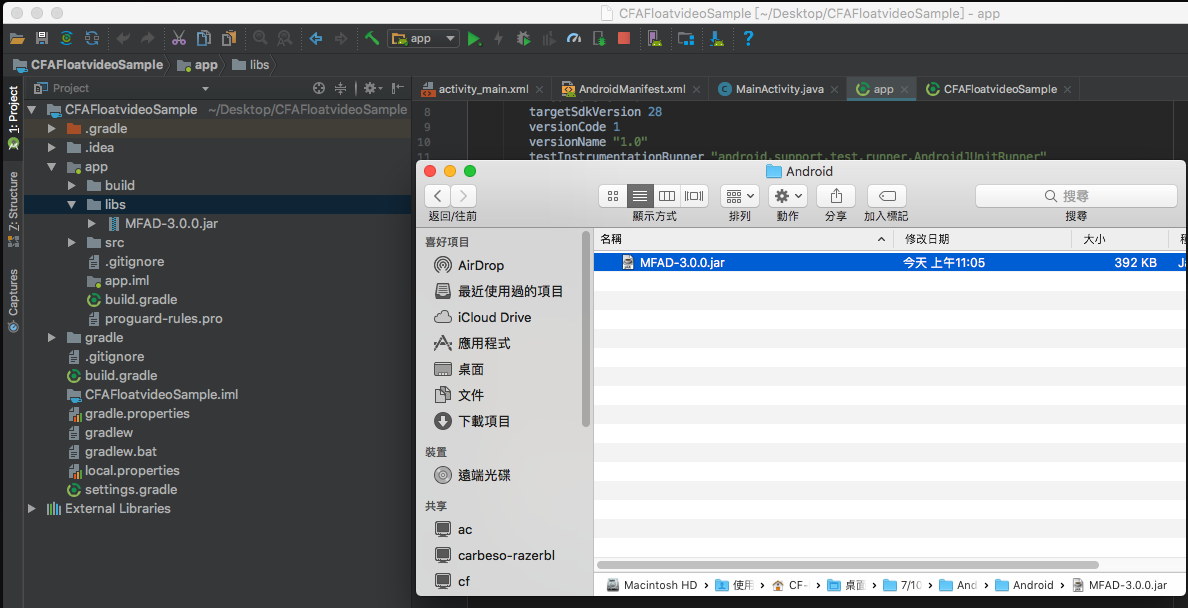
2. 回到 Android 專案,libs 會多出一個 JAR 檔案,對它按下右鍵選擇Add as library 。之後可至 build.gradle 確認是否有加入成功。
如範例顯示,將會有一行 compile files(‘libs/MFAD-*.*.*.jar’) 表示 JAR 被讀到了
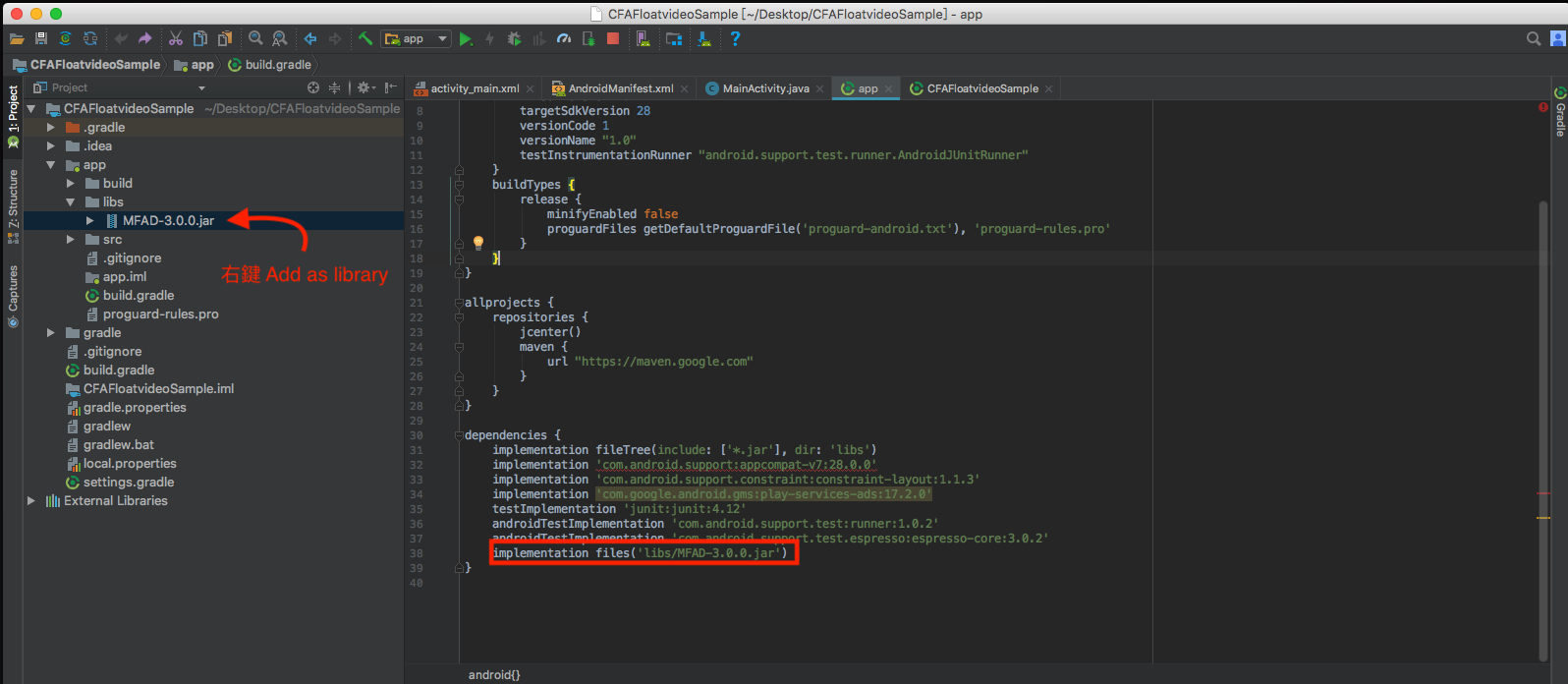
加入Google Play Service
在 Android Studio 專案層級的 build.gradle 中,加入Google Mobile Ads SDK。並請加入maven指令。
.
.
..
...
versionName "1.0 "
testInstrumentationRunner "android.support.test.runner.AndroidJUnitRunner "
}
buildTypes {
release {
minifyEnabled false
proguardFiles getDefaultProguardFile('proguard-android.txt'), 'proguard-rules.pro'
}
}
}
allprojects {
repositories {
jcenter()
maven {
url "https://maven.google.com "
}
}
}
dependencies {
implementation fileTree(include: ['*.jar'], dir: 'libs')
androidTestCompile('com.android.support.test.espresso:espresso-core:2.2.2', {
exclude group: 'com.android.support', module: 'support-annotations'
})
implementation 'com.android.support:appcompat-v7:25.3.1'
implementation 'com.android.support.constraint:constraint-layout:1.0.2'
implementation 'com.google.android.gms:play-services-ads-identifier:18.0.1'
testCompile 'junit:junit:4.12'
implementation files('libs/MFAD-*.*.*.jar')
}
Note: 可查看 Setting Up Google Play Services,瞭解如何設定 Google Play Services SDK。 建議使用最新版Google Play Services,以支援所有功能。
設定AndroidManifest.xml
INTERNET必要。用來存取網路,以發出廣告請求。
ACCESS_WIFI_STATE必要。允許訪問Wi-Fi網路狀態信息。
ACCESS_NETWORK_STATE必要。用來在發出廣告請求前,先行檢查是否有可用的網路連結。
READ_PHONE_STATE必要。讀取手機狀態,並用來在發出電話請求前,先行檢查是否有可以進行通話。
ACCESS_COARSE_LOCATION必要。允許訪問粗略性位置,以取得地理相關的廣告。
加入至 AndroidManifest.xml 中
<uses-permission android:name="android.permission.INTERNET" />
<uses-permission android:name="android.permission.ACCESS_NETWORK_STATE" />
<uses-permission android:name="android.permission.ACCESS_WIFI_STATE" />
<uses-permission android:name="android.permission.ACCESS_FINE_LOCATION" />
<uses-permission android:name="android.permission.READ_PHONE_STATE" />
ACCESS_FINE_LOCATION選用。允許訪問精準性定位,以提供更精準的定位取得地理相關的廣告。
WAKE_LOCK選用。
WRITE_EXTERNAL_STORAGE選用。允許寫入外部儲存裝置,與其他權限互相搭配,以取得更多樣性互動的廣告。
CALL_PHONE選用。用來發出打電話請求,提供使用者更多的廣告資訊。
加入至 AndroidManifest.xml 中
<uses-permission android:name="android.permission.ACCESS_FINE_LOCATION" />
<uses-permission android:name="android.permission.WAKE_LOCK" />
<uses-permission android:name="android.permission.WRITE_EXTERNAL_STORAGE" />
<uses-permission android:name="android.permission.CALL_PHONE" />
設定 layout xml
使用置底滑動廣告 ,必需在放置廣告頁面的layout xml 中,加入 clickforce.ad.AdBottomScrollView
<com.clickforce.ad.AdBottomScrollView android:id="@+id/bottomscrollview" android:layout_width="wrap_content" android:layout_height="wrap_content" app:layout_constraintBottom_toBottomOf="parent" app:layout_constraintEnd_toEndOf="parent" app:layout_constraintStart_toStartOf="parent"/>
開始建立 置底滑動廣告
AdBottomScrollView 參數設定與說明
開始請求廣告
public void getAd(int Id)
Parameters
設定廣告版位ID
設定可滑動View(ScrollView、ListView)
public void setScrollview(View v)
Parameters
設定滑動View
顯示廣告
public void show()
* 以下為選擇使用方法
AdBottomScrollView 屬性說明
設定是否輸出除錯(debug)訊息 : (true / false)
AdBottomScrollViewListener 說明
@Override
public void onSuccessToAdBottomScrollView() {
}
@Override
public void onFailToAdBottomScrollView() {
}
@Override
public void onClickToAAdBottomScrollView() {
}
@Override
public void onCloseToAdBottomScrollView() {
}
宣告及引入
加入置底滑動廣告會用到程式碼如下:
public class MainActivity extends AppCompatActivity {
private AdBottomScrollView adBottomScrollView;
private ScrollView sc;
@Override
protected void onCreate(Bundle savedInstanceState) {
super.onCreate(savedInstanceState);
setContentView(R.layout.activity_main);
sc = (ScrollView) findViewById(R.id.scrollview);
adBottomScrollView = (AdBottomScrollView) findViewById(R.id.bottomscrollview);
adBottomScrollView.getAd(10175);
adBottomScrollView.setScrollview(sc);
adBottomScrollView.outputDebugInfo = true;
adBottomScrollView.setOnAdBottomScrollViewListener(new AdBottomScrollViewListener() {
@Override
public void onSuccessToAdBottomScrollView() {
adBottomScrollView.show();
Log.d("ClickForce","onSuccessToAdBottomScrollView");
}
@Override
public void onFailToAdBottomScrollView() {
Log.d("ClickForce","onFailToAdBottomScrollView");
}
@Override
public void onClickToAAdBottomScrollView() {
Log.d("ClickForce","onClickToAAdBottomScrollView");
}
@Override
public void onCloseToAdBottomScrollView() {
Log.d("ClickForce","onCloseToAdBottomScrollView");
}
});
}
}
取得結果

show date
 Android 置底滑動
Android 置底滑動